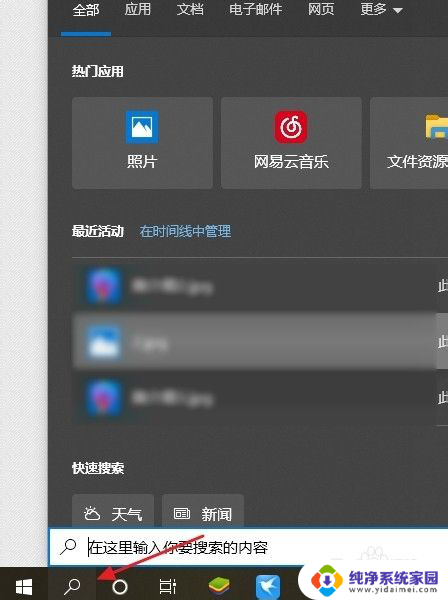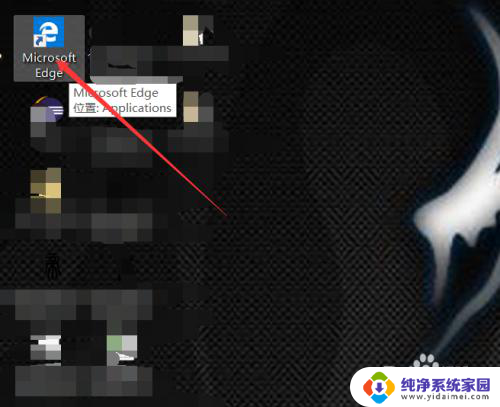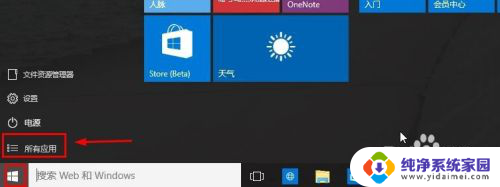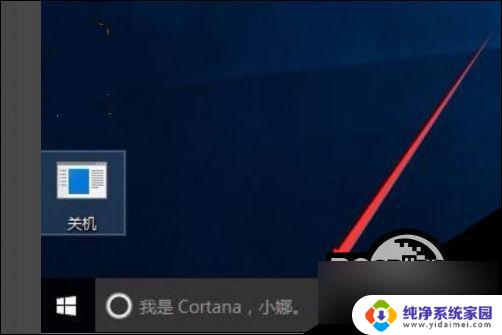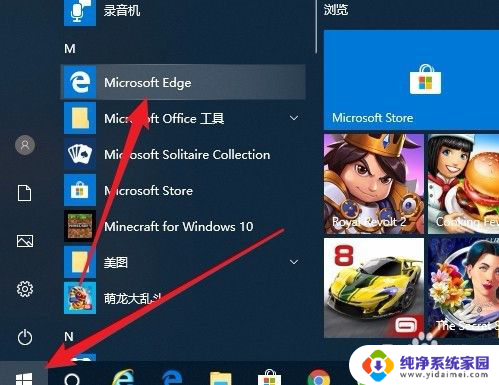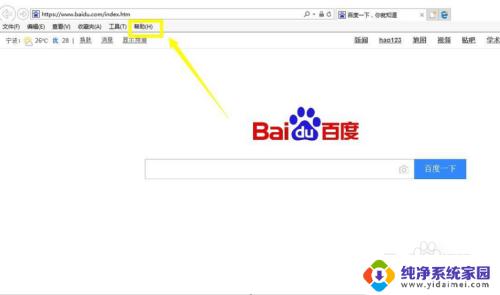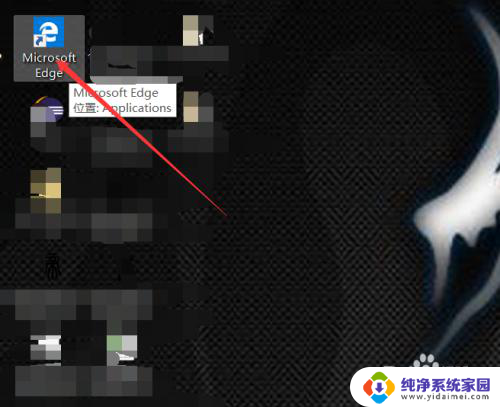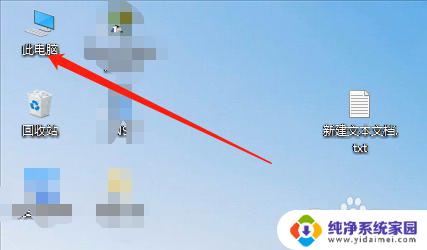ie浏览器win10系统 Win10打开IE浏览器的方法
ie浏览器win10系统,在如今数字化的时代,互联网已经成为人们生活的一部分,而在我们日常的上网活动中,浏览器无疑是我们最常用的工具之一。其中IE浏览器作为最经典的浏览器之一,在不少用户中仍然备受喜爱。而对于使用Win10系统的用户来说,打开IE浏览器也是一个常见的需求。我们该如何快速便捷地打开IE浏览器呢?接下来我们将为您介绍Win10系统下打开IE浏览器的方法。
步骤如下:
1.我们可以点击WIN10的开始菜单,然后打开所有应用。
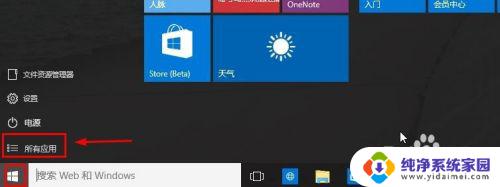
2.然后在windows附件中我们可以找到IE浏览器打开。
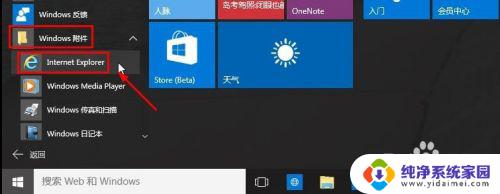
3.当然为了以后我们使用的方便,我们可以在这里的IE上单击鼠标右键。将IE固定在任务栏上或者开始菜单中,这样以后会方便些。
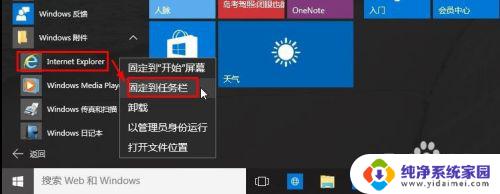
4.这里我们将IE浏览器固定在了任务栏。
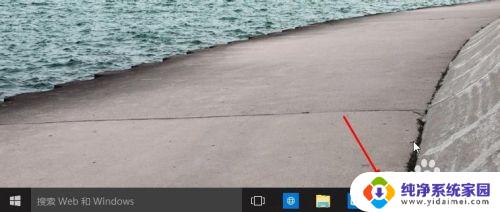
5.这样就打开了IE浏览器,IE浏览器版本为IE11版本。
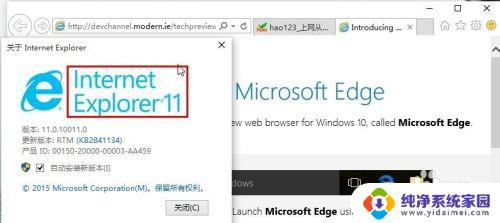
6.当然我们在C盘程序文件夹下面也可以找到IE浏览器,然后打开。这里建议大家发送到桌面快捷方式即可。
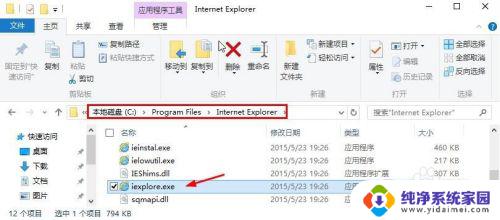
7.当然我们也可以先打开WIN10的斯巴达浏览器,然后点击右上角的点状图标。出现界面中选择使用IE浏览器打开,这样也是可以打开IE浏览器的。
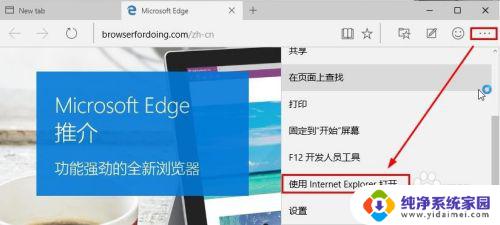
以上就是IE浏览器Win10系统的全部内容,如果您需要,您可以按照本文的步骤进行操作,希望这篇文章对您有所帮助。